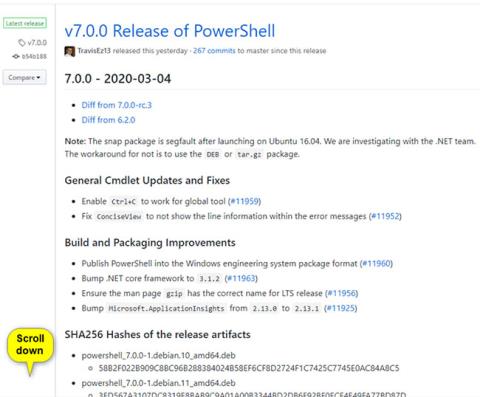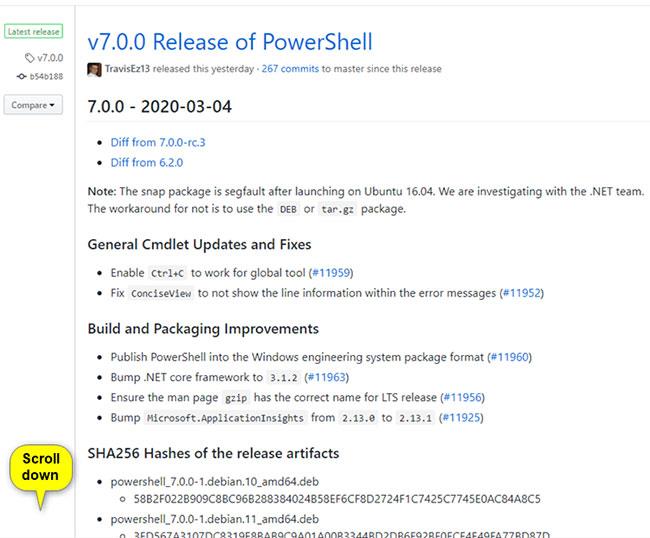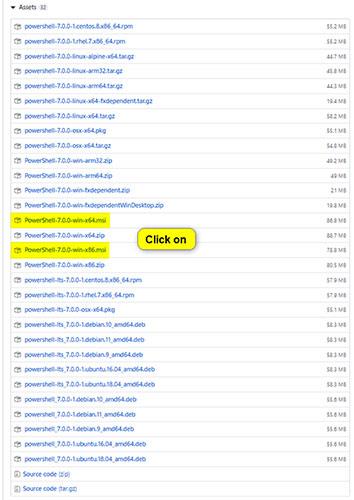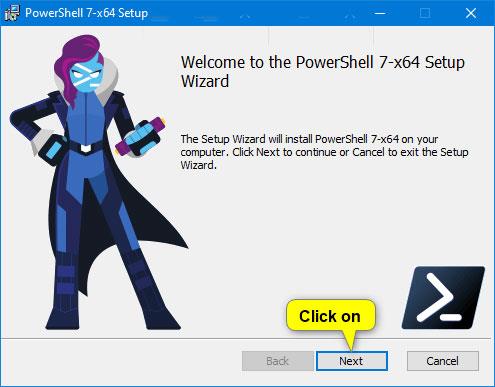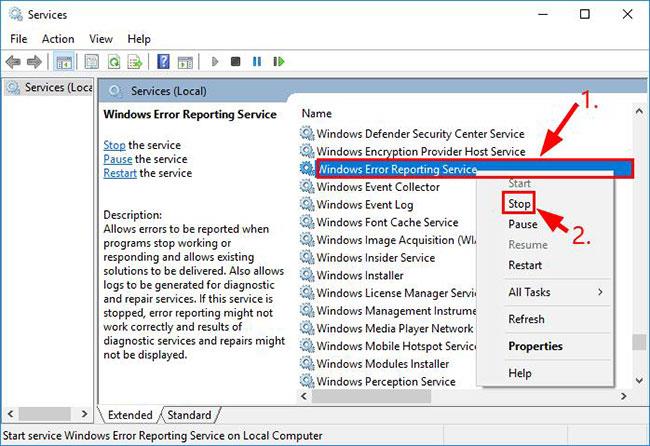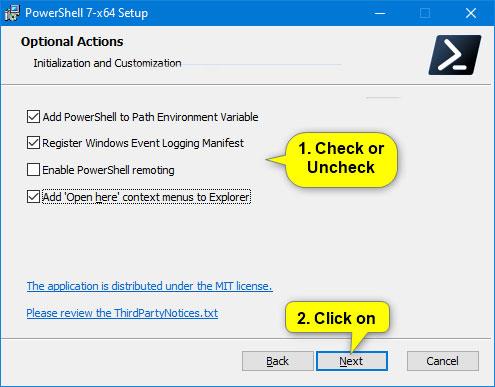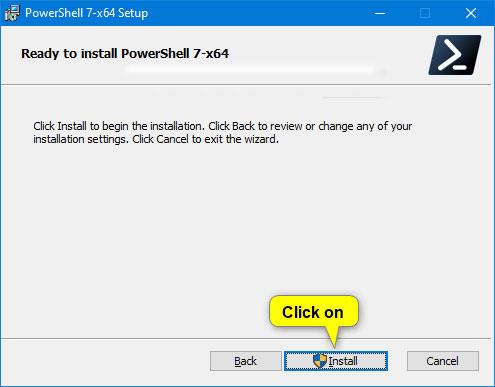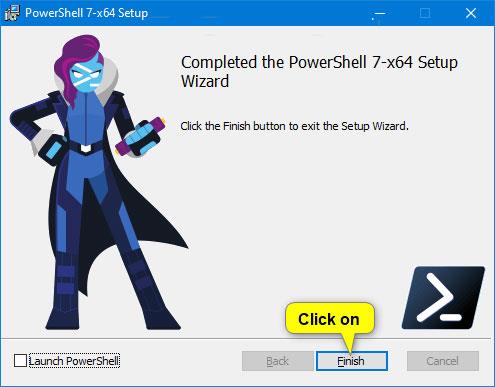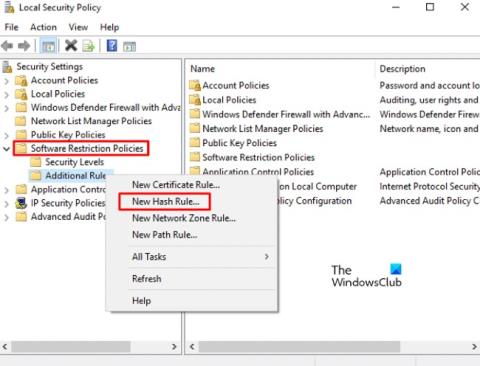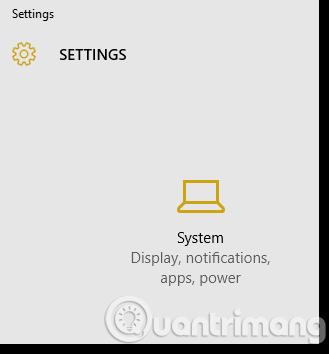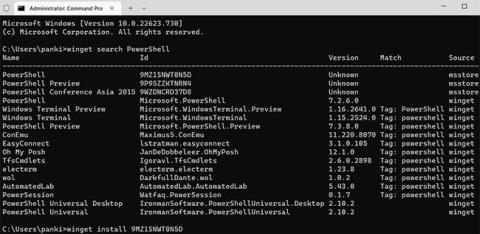A Microsoft 2020. március 4-én jelentette be a PowerShell 7.0 kiadását.
A PowerShell 7 a PowerShell legújabb jelentős frissítése . A PowerShell tartalmaz egy parancssori shellt, egy objektumorientált programozási nyelvet, valamint egy sor eszközt a parancsfájlok/ parancsmagok végrehajtásához és a modulok kezeléséhez.
Ez az útmutató bemutatja, hogyan töltheti le és telepítheti a PowerShell 7.0-t Windows 7, Windows 8.1 és Windows 10 rendszerben.
Megjegyzés : A PowerShell 7.0 telepítéséhez rendszergazdaként kell bejelentkeznie.
A PowerShell 7.0 telepítése nem váltja fel az alapértelmezés szerint a Windowshoz tartozó beépített Windows PowerShellt.
Itt van, hogyan:
1. Nyissa meg a Powershell 7.0.0 kiadási oldalát a GitHubon.
https://github.com/PowerShell/PowerShell/releases/tag/v7.0.0
2. Görgessen le a Powershell 7.0.0 Eszközök szakaszához, és kattintson az MSI-fájl hivatkozására (pl. "PowerShell-7.0.0-win-x64.msi" ) a 32 vagy 64 bites verzióhoz .
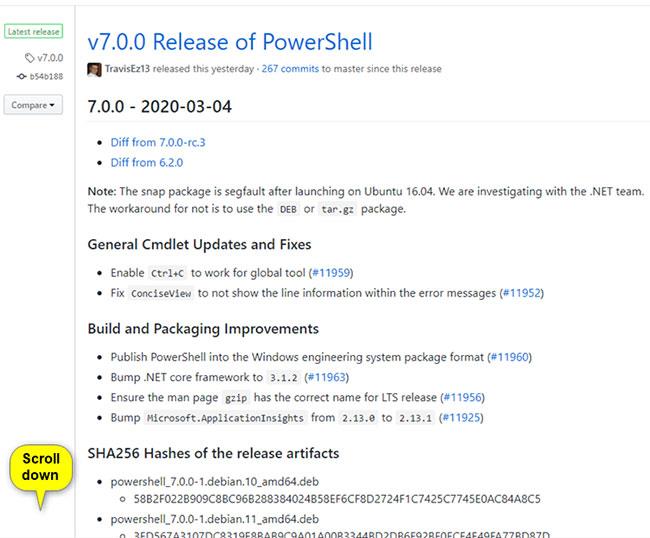
Görgessen le a Powershell 7.0.0 Eszközök szakaszához
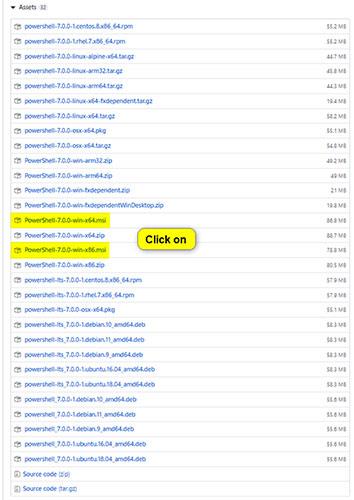
Kattintson az MSI fájl hivatkozására
3. Mentse az MSI-fájlt (pl. "PowerShell-7.0.0-win-x64.msi") az asztalra, és futtassa.
4. Kattintson kétszer a Tovább gombra .
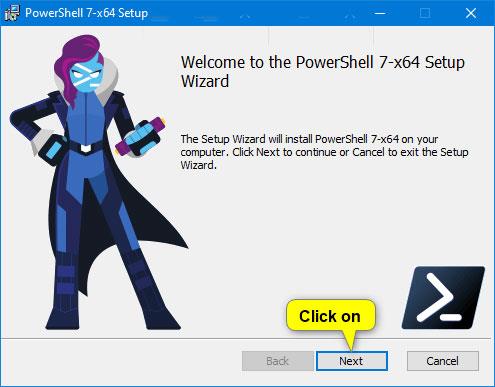
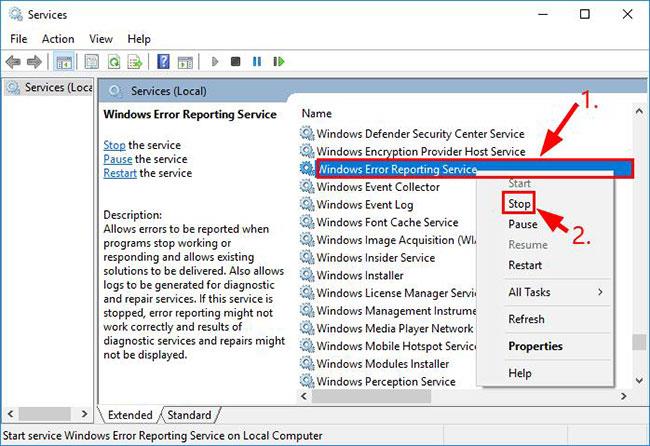
Megjegyzés : Ha meg szeretné változtatni a PowerShell 7.0 telepítési helyét, először kattintson a Módosítás gombra , és válassza ki a telepíteni kívánt mappát vagy meghajtót.
5. Jelölje be a kívánt beállításokat, törölje a nem kívánt beállítások jelölését, majd kattintson a Tovább gombra.
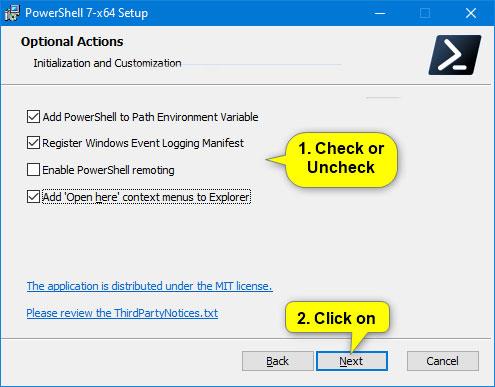
Jelölje be a kívánt opciókat
6. Kattintson a Telepítés gombra.
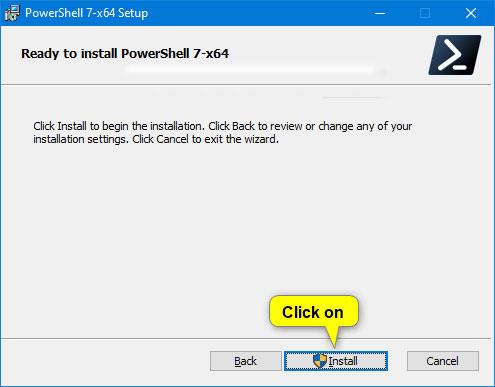
Kattintson a Telepítés gombra
7. Ha az UAC kéri, kattintson az Igen gombra a jóváhagyáshoz.
8. Kattintson a Befejezés gombra.
Megjegyzés : Ha most szeretné megnyitni a Powershell 7.0-t, jelölje be a PowerShell indítása négyzetet , mielőtt a Befejezés gombra kattintana .
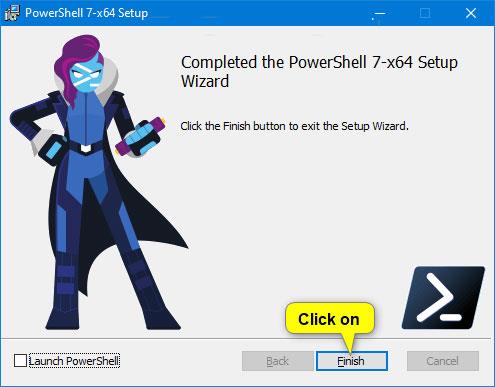
Jelölje be a PowerShell indítása jelölőnégyzetet, mielőtt a Befejezés gombra kattintana, ha azonnal meg akarja nyitni a Powershell 7.0-t